首先选择Python解释器,在Settings中配置Project Interpreter,可选已有环境或新建虚拟环境;接着在Run/Debug设置中添加环境变量,如DEBUG=True;推荐使用python-dotenv库加载.env文件管理多变量;最后通过打印os.getenv验证变量是否生效。
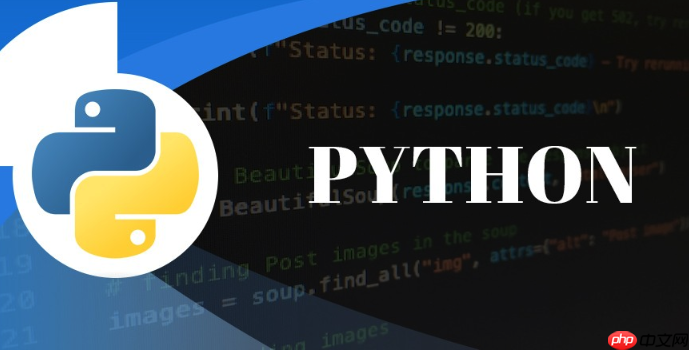
在PyCharm中配置Python环境变量,主要是为了指定项目使用的Python解释器,并设置与开发环境相关的自定义变量。正确配置后,可以确保项目顺利运行依赖库和外部脚本。以下是详细操作步骤。
PyCharm需要知道使用哪个Python解释器来运行代码。你可以在项目中设置具体的解释器路径。
如果你的项目需要特定的环境变量(如 DATABASE_URL、DEBUG=True 等),可以在运行配置中设置。
DEBUG,Value: True
DATABASE_URL,Value: sqlite:///db.sqlite3
对于较多环境变量,建议使用 .env 文件配合第三方库(如 python-dotenv)管理。
立即学习“Python免费学习笔记(深入)”;
.env。
DEBUG=True
SECRET_KEY=your-secret-key
DATABASE_URL=sqlite:///mydb.db
python-dotenv:
pip install python-dotenv
from dotenv import load_dotenv
import os
<p>load_dotenv() # 加载 .env 文件中的变量</p>
<div class="aritcle_card">
<a class="aritcle_card_img" href="/ai/772">
<img src="https://img.php.cn/upload/ai_manual/000/000/000/175679972834149.png" alt="BetterYeah AI">
</a>
<div class="aritcle_card_info">
<a href="/ai/772">BetterYeah AI</a>
<p>基于企业知识库构建、训练AI Agent的智能体应用开发平台,赋能客服、营销、销售场景 -BetterYeah</p>
<div class="">
<img src="/static/images/card_xiazai.png" alt="BetterYeah AI">
<span>110</span>
</div>
</div>
<a href="/ai/772" class="aritcle_card_btn">
<span>查看详情</span>
<img src="/static/images/cardxiayige-3.png" alt="BetterYeah AI">
</a>
</div>
<p>print(os.getenv("DEBUG"))</p>编写测试代码确认环境变量已正确加载。
import os
<p>print("Python Interpreter:", os.sys.executable)
print("DEBUG:", os.getenv("DEBUG"))
print("Custom Var:", os.getenv("MY_VAR"))</p>运行该脚本,查看输出是否符合预期。
基本上就这些。只要解释器选对,环境变量设置清楚,PyCharm就能正常运行你的Python项目。不复杂但容易忽略细节。
以上就是PyCharm中如何配置Python环境变量_PyCharm设置Python环境变量详细步骤的详细内容,更多请关注php中文网其它相关文章!

每个人都需要一台速度更快、更稳定的 PC。随着时间的推移,垃圾文件、旧注册表数据和不必要的后台进程会占用资源并降低性能。幸运的是,许多工具可以让 Windows 保持平稳运行。

Copyright 2014-2025 https://www.php.cn/ All Rights Reserved | php.cn | 湘ICP备2023035733号